Postęp technologiczny przyniósł ogromne rezultaty i bardzo pozytywny wpływ na świat designu i layoutu dzięki zaawansowanym programom opracowanym niedawno.
Chociaż Adobe jest w czołówce, jeśli chodzi o takie programy, jest również Przybornik które starają się być równie ważne lub ważniejsze i są używane na całym świecie.
CorelDRAW do projektowania
W całym zestawie narzędzi Pakiet graficzny CorelDRAW mogę zaoferować , jednym z programów, które wpłynęły na tworzenie treści cyfrowych, był CorelDRAW, który został oficjalnie wydany w styczniu 1989 roku.
Z pełną, ciekawą i ważną historią informacyjną, tym razem ty poznaj niektóre z narzędzi, które musisz ćwiczyć tworzenie swoich projektów.
Zaprojektuj lub stwórz kwiat
Chociaż na wielu innych stronach można przeczytać, że ten program jest na równi z Photoshopem, prawda jest taka, że CorelDRAW nie jest edytorem zdjęć, ale tworzenie aplikacji Grafika wektorowa ten
Więc zamiast zmieniać jasność, kontrast i intensywność zdjęcia kwiatu, możesz stworzyć swój własny ten Aby to zrobić, postępuj zgodnie z poniższymi instrukcjami:
- Użyj narzędzi obiektów, aby stworzyć kształty, które Twoim zdaniem są niezbędne do Twojego projektu kwiatowego. Możesz je zaprojektować osobno, a następnie połączyć, aby ukształtować swój projekt.
- Możesz zacząć od przesunięcia jednego z kształtów, które są częścią płatków, aby wypróbować narzędzia do wypełniania pochylenia.
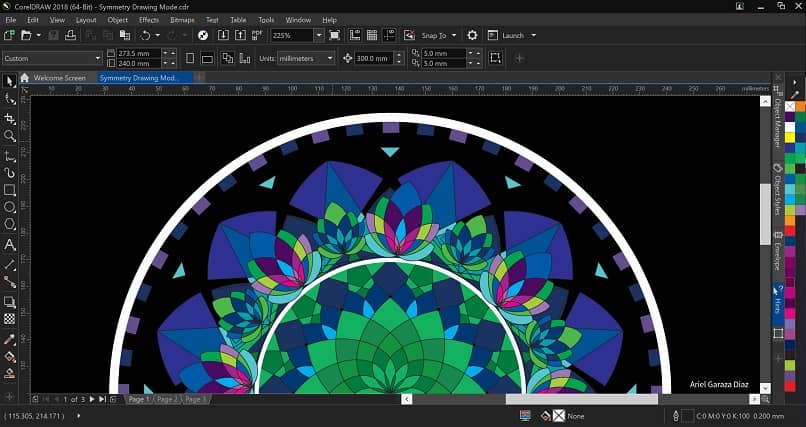
Gradientowe wypełnienie dla imponującego efektu
Jeśli zaprojektowanie monochromatycznego kwiatu wydaje Ci się zbyt łatwe, nie musisz stawać na drodze swojej wyobraźni. Za pomocą narzędzia pochylania pochylenia możesz dodaj dwa lub więcej kolorów do swojego projektu ten
W tym celu wybierz odpowiednią podkowę i kliknij przycisk „interaktywne wypełnienie”. Spowoduje to wyświetlenie przycisku na wstążce, aby uzyskać dostęp do narzędzia „wypełnianie gradientem”.
- Określ kolory, których zamierzasz użyć w swoim projekcie. Można to zrobić, korzystając z pola kolorów udostępnionego przez program CorelDRAW za pomocą tego narzędzia lub korzystając z palety kolorów po prawej stronie ekranu.
- Jeśli użyjesz palety kolorów po prawej stronie ekranu, będziesz mógł zobaczyć pierwszy biały przycisk z X, klikając ten przycisk będziesz mógł usunąć kontur obiektu, do którego stosujesz gradient. Zapewni to lepszy efekt końcowy.
- Zastosować poziom przejrzystości pożądane w kolorach, które dodasz do swojego projektu. Wartości te można zmienić dodając więcej płatków i zwiększając intensywność koloru.
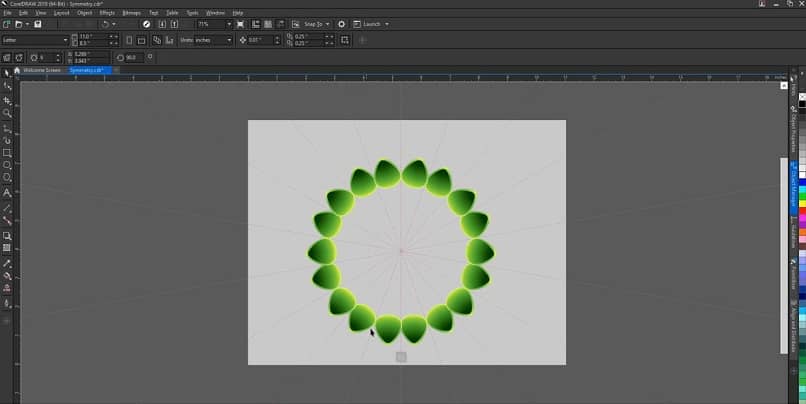
Inne opcje pochylenia
W zależności od pomysłu na projekt kwiatu możesz również użyć nachylenie liniowe co ci pozwoli wybierz intensywność koloru bez opuszczania obiektu ten
- Używając również opcji inwersji kolorów oraz przycisku powtarzania i lustra, aby jeśli użyjesz koloru równolegle z bielą, sprawisz, że biel pozostanie w środku płatka.
- Naciśnięcie jednolitego przycisku zmniejszy intensywność stoku i uzyskasz lepszy wynik dla poprzednich działań.
Obróć płatki
Gdy masz już idealny projekt płatków kwiatów, nadszedł czas, aby użyć narzędzia skręcać co ci pozwoli dokończ kwiat ten Aby to zrobić, wybierz element i postępuj zgodnie z instrukcjami:
- Określa oś, od której kształt będzie się obracał.
- Po prawej stronie ekranu pojawi się tabela, w której możesz określić kąt obrotu i liczbę kopii, które chcesz wykonać.
Ostateczny wynik
Kiedy klikniesz akceptuj, zobaczysz podkowę pierwotnie zaprojektowaną do podwajania i obracania stworzyć piękny i kolorowy kwiat ten